無線LANの接続
ラズベリーパイにはUSBが付いてますので、ここにUSBタイプの無線LAN子機を接続することでLANを無線化できます。
ただ、販売されているUSB無線LAN子機が全て使えるわけではなく、Volumio(Linux)に対応している子機でないと
設定は難しいかと思いますので、ネットで検索するなどして動作の報告が取れているUSB子機の購入をおすすめします。
ここでは使用確認が取れたWN-G300UAを使って説明していきます。
接続方法
ラズベリーパイにUSB無線LAN子機と有線のLANケーブルの両方を接続しラズベリーパイの電源を入れます。
volumioのTOPページからへ「Menu」から「Network」へと進みます。

「Wireless Connection」という項目で無線LANに接続する設定を行います。
入力する項目は「Network Name」「Security」「Password」の3つで
スマホをwifiに接続するときと同じ要領です。
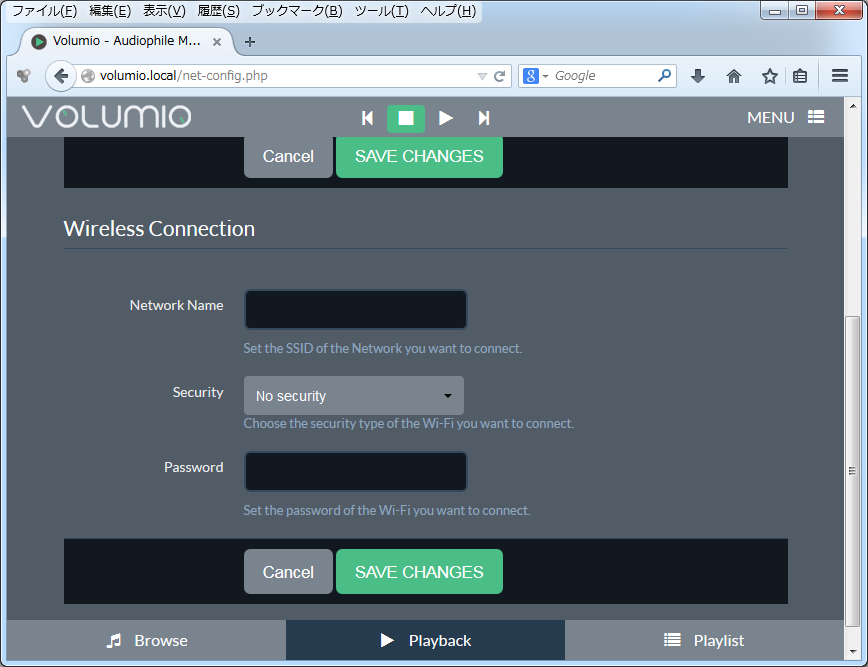
「Network Name」はお使いの環境によって名前が違いますが、普段スマホを接続しているネットワーク名を入力すれば大丈夫です。
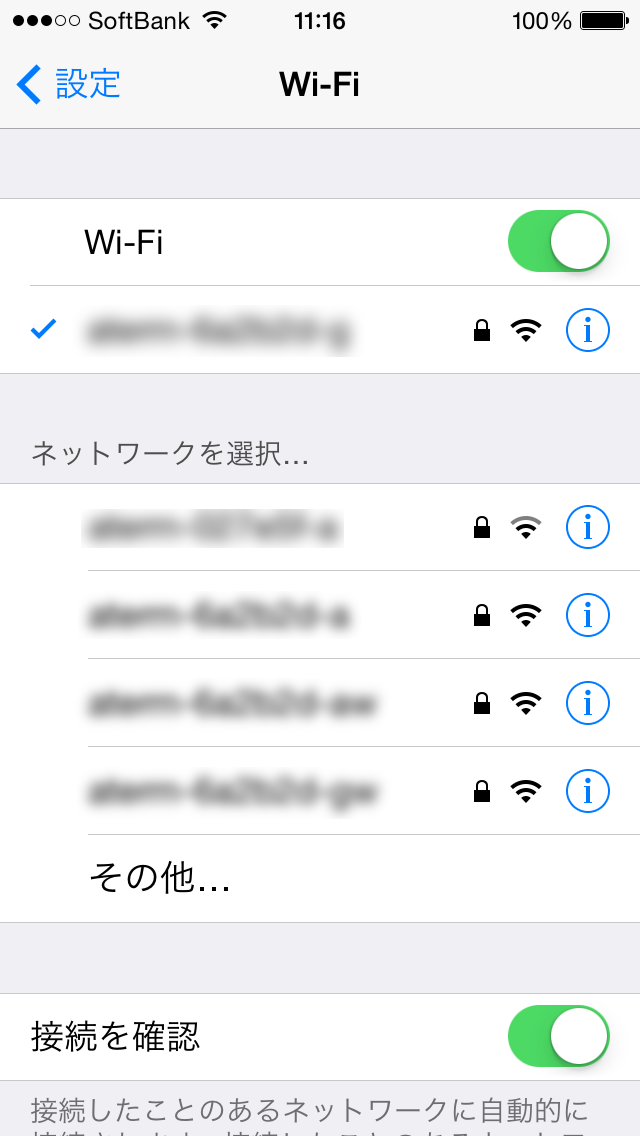
Securityは無線LAN親機側で設定してると思うので、それにあわせてください。
Passwordもスマホを家のWi-Fiにつなげる時に使ったPassです。

3つ入れたら「SAVE CHANGES」をクリック

接続が成功すると「Status:Connected」と現れ、各種ステータスが表示されます。
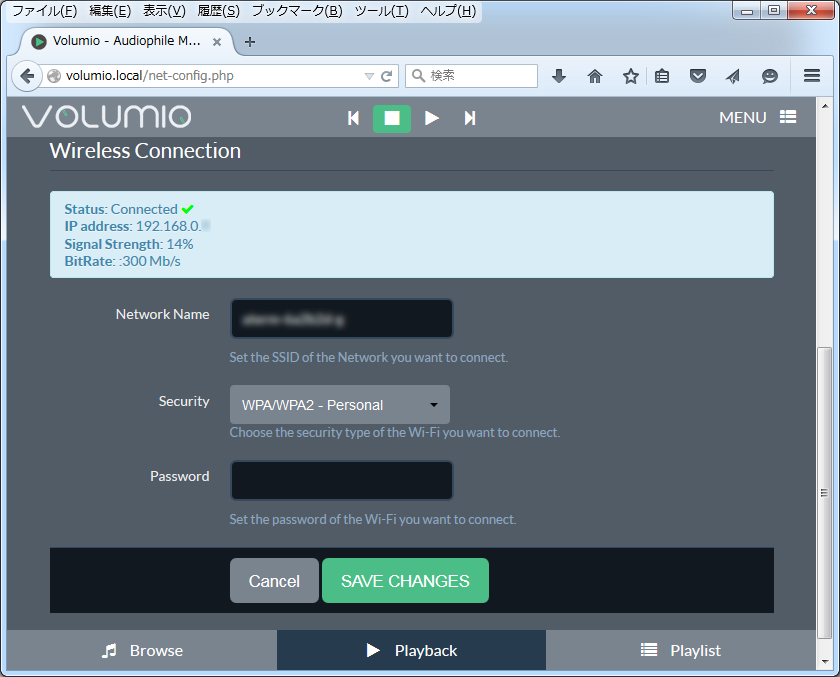
この状態で有線LANケーブルを抜いてwebから操作ができることを確認してください。
再起動をして、再起動後も無線LANで接続&操作ができることを確認してください。
※無線LANでの接続は有線時に比べ起動時間が長くなります。
このサイトについて
当サイトはリンクフリーです。